热门标签
热门文章
- 1Java实战10之 kafka下载及安装_wget 安装kafka
- 21097 矩阵行平移(语文题,选做)
- 3基于微信小程序的健康管理系统-计算机毕业设计_基于微信小程序的健康管理系统设计与实现
- 4微信小程序 + Java + Mysql(登录 Demo)_微信小程序开源免费 java
- 5ElasticSerach8修改用户密码_elsatic批量修改密码
- 6pytorch与tensorflow的区别_tensorflow/pytorch/numpy
- 7机器学习系统设计(Machine learning system design)_适配体的机器学习设计
- 8深度学习基础——残差神经网络(ResNet)_主要用于解决深度学习中的梯度消失和表示瓶颈问题。它通过引入残差连接(residual
- 9算法思想总结:链表
- 10【附源码】计算机毕业设计基于SSM+基于微信小程序猫咪管家
当前位置: article > 正文
pycharm如何配置Anaconda虚拟环境_pycharm配置anaconda运行环境
作者:不正经 | 2024-04-11 01:14:13
赞
踩
pycharm配置anaconda运行环境
一、Anaconda虚拟环境创建
1、此电脑(右键)——属性——高级系统设置——高级——环境变量——系统变量——path——新建
相应路径\Anaconda
相应路径\Anaconda\Scripts
- 1
- 2

2、打开Anaconda Powershell Prompt (Anaconda3)
为了依次完成
1)初始化anaconda
(初始化之后要打开一个新的命令行)
2)创建一个名为aiSound的虚拟环境
(Python版本为3.9,版本名称可以自行选择)
3)激活名为aiSound的虚拟环境
(需要与创建的虚拟环境名称相对应)
- 1
- 2
- 3
- 4
- 5
- 6
请依次输入
conda init
conda create -n aiSound python=3.9
conda activate aiSound
- 1
- 2
- 3
二、pycharm添加虚拟环境
1、打开pycharm,点击file(文件),点击setting(设置),选择"project(项目)"中的python Interpreter(python解释器),添加解释器
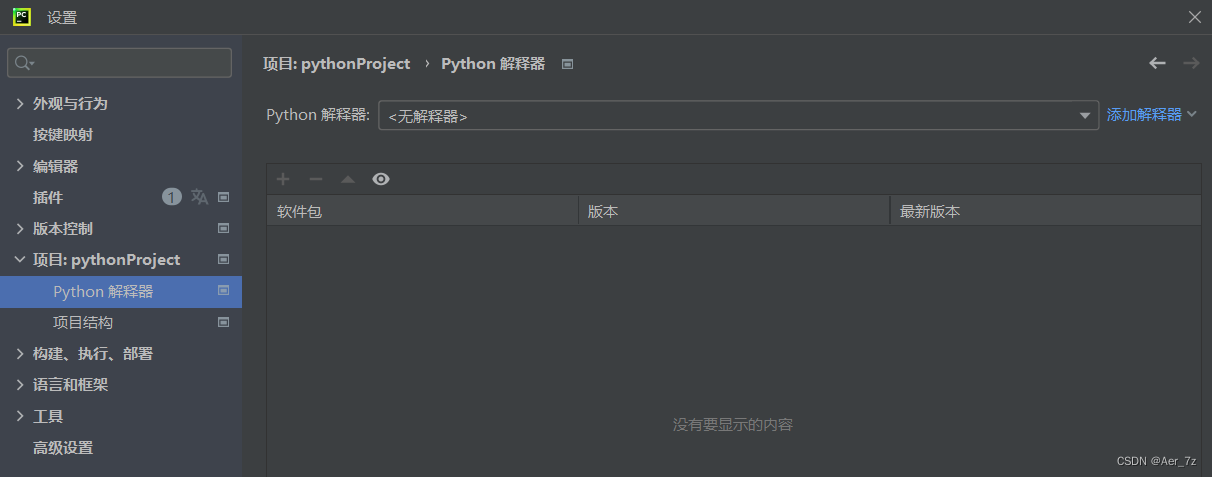
2、选择conda解释器,在位置这块选择自己虚拟环境的所在位置
我的虚拟环境位于:C:\Users\57099\.conda\envs,
大家可以自行寻找。
选择配置虚拟环境时对应的python版本,再按图中示例寻找conda可执行文件,勾选可用于所有项目,点击确定即可添加虚拟环境
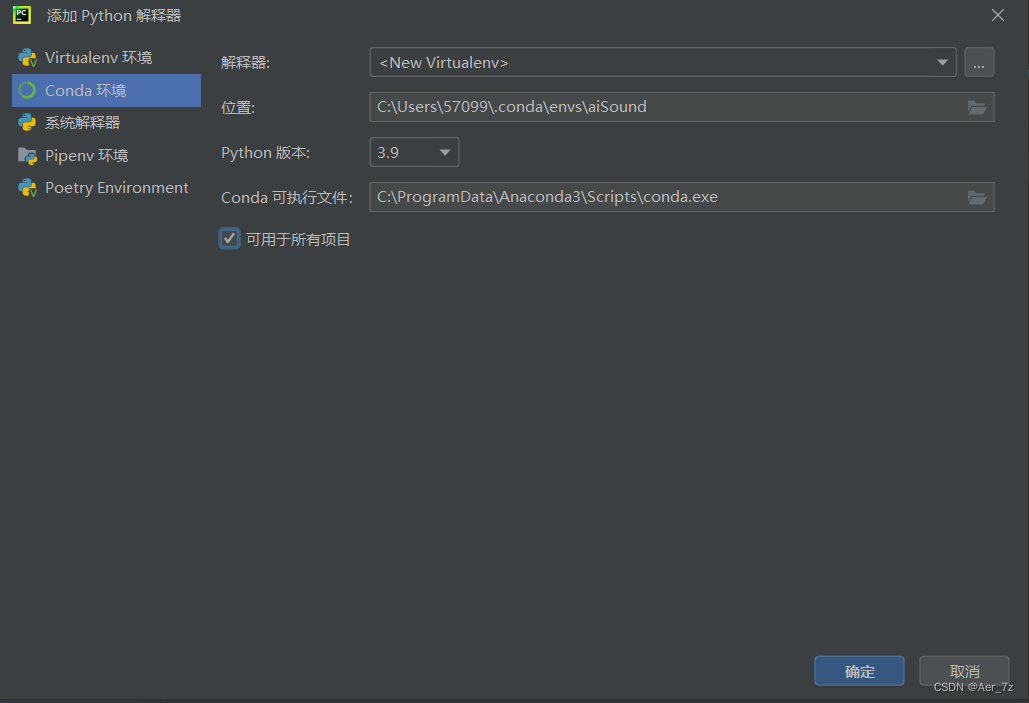
至此,完成配置
声明:本文内容由网友自发贡献,不代表【wpsshop博客】立场,版权归原作者所有,本站不承担相应法律责任。如您发现有侵权的内容,请联系我们。转载请注明出处:https://www.wpsshop.cn/w/不正经/article/detail/402061
推荐阅读
相关标签


